Dynagen Dynamips Örnek Çoklu Router Çalışması 45414541 okunma
Geçtiğimiz similasyon dersinde Dynagen Dynamips'in kurulumunu burada anlatmıştım. Bu makaleyi rahatlıkla anlayabilemeniz için Dynagen Dynamips Kurulumu makalesini okumanızı öneririm. Aksi halde pek bir verim alamadan sıkılabilirsiniz. Dynamips üzerinde çalışma yapmamız gerek pratik olması açısından. Örnek bir topoloji dosyası hazırladım. Beraber bu dosyayı inceleyeceğiz. Çoklu router varken nasıl bir adım izlememiz gerekiyor, 2'den fazla router olduğu zaman bu bizi nasıl etkiler, bunlara beraber bakacağız.
Öncelikle bir ağ topolojimiz olsun, aşağıdaki gibi.
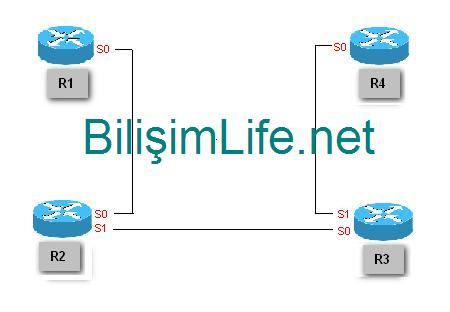
Başlat-Çalıştır (ya da başlat kısmındaki arama yeri) kısmına notepad yazarak notepad’i açalım ve içerisine şu komutları kopyalayıp yapıştıralım:
[localhost:7200]
[[3620]]
image = C:\Program Files\Dynamips\images\c3620-i-mz.121-5.T92.bin
ram = 128
ghostios = true
sparsemem = true
idlemax = 100
disk0=128
[[Router R1]]
model = 3620
console = 2001
autostart = false
# F0/0 =
S0/0 = R2 S0/0
# idlepc=? -- Açıklamasını yapacağım
[[Router R2]]
model = 3620
console= 2002
autostart = false
# F0/0 =
S0/0 = R1 S0/0
S0/1 = R3 S0/0
[[Router R3]]
model = 3620
console = 2003
autostart = false
S0/0 = R2 S0/1
# F0/0 =
[[Router R4]]
model = 3620
console = 2004
autostart = false
S0/0 = R3 S0/1
# F0/0 =
Ardından bu dosyayı IOS numarası şekilde .net olarak kaydedin. Örneğin: 3620.net
Resim olarak şöyle:
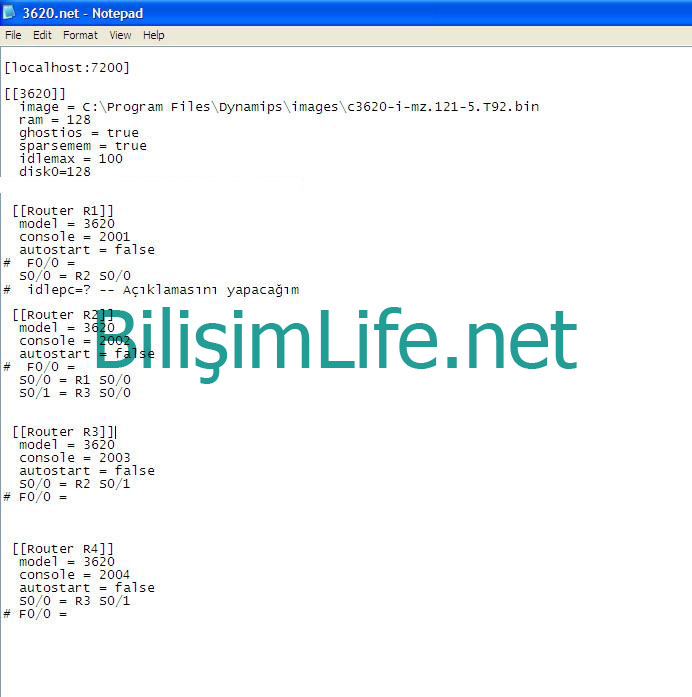
4 adet router ekledik. Dynamips üzerinde 4 ve üzeri router eklenilince Dynagen Server üzerinde bir düzenleme yapmamız gerek. Masaüstüne kısayol gelen Dynagen Server'ın üzerinde sağ tuş yapın ve düzenle deyin (edit). Şöyle bir komut satırı gelecektir:
@echo off
rem Launch a local copy of dynamips
set dynamips=%CD%\dynamips.exe
cd %TEMP%
start /belownormal "Dynamips" cmd /c ""%dynamips%" -H 7200 & pause"
Komut satırındaki pause'yi silelim.
Bunun ardından ikinci bir satır olarak "start /belownormal /B /wait "Dynamips" "%dynamips%" -H 7201" komutunu ekleyelim ve kaydedelim.
Eğer, /wait gibi komut varsa sizde burada biraz oynama yapmamız gerekiyor. /wait olan yazıyı /min olarak değiştirelim ve yine orada bulunan pause'yi kaldıralım.
Yani dosyamızın son hali şöyle olacaktır:
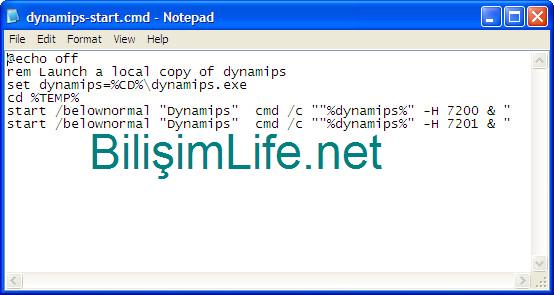
Şimdi bu komutların anlamlarına biraz değinelim.
[localhost:7200] ile başlayan yer bizim içim önemli. Burası ilk önce çalıştırdığımımz Dynamips Server ile yani dynamips servisi ile bağlantı kurmak için gerekli olan porttur. Bu uygulama çalıştırılırken bazı dosyalar oluşturuluyor. Bunlar masaüstüne oluşturuluyor. Ancak biz bunu farklı bir klasöre de atayabiliriz. Örneğin şu komutu eklersek farklı diziye atayacaktır:
[localhost:7100] udp=10000 workingdir = C:\Program Files\Dynamips\Calisma_Klasoru
[3725] ile işaret edilen ikinci kullanmış olduğumuz IOS modelini, daha doğrusu router modelini belirtiyor. Model içinde cihazın IOS imajı, ram ve diğer donanımsal bilgiler tanımlanmış.
Örneğin R1’I ele alalım.
[[Router R1]]
model = 3620
console = 2001
autostart = false
# F0/0 =
S0/0 = R2 S0/0
Model, Router’ın IOS yazılım modelini temsil eder. Console, konsol bağlantı noktasıdır. Autostart, otomatik başlatmaktır, görüldüğü gibi false değer almış yani hayır demektir bu. F0/0, fastethernet noktasını gösterir, başında kare olması bunu devre dışı yapar, yani yazılım bu satırı okumaz. Değeri yok çünkü ethernet bağlantısıyla şu anda işimiz yok. S0/0, serial bağlantısını gösterir. Misal, R1 cihazı R2’ye bağlı. Eğer serial bağlantısını yapıyorsak, R1’den R2’ye hangi portların etkin olduğuna bakmalıyız. Ağ topolojimizde S0/0’dan (R1) S0/0’a (R2) gittiğini görüyoruz. Eğer farklı bir bağlantıya gitseydi (S0/1 gibi) o bağlantının portunu yazacaktık.
Bunun yanında dikkat edilmesi gereken bir diğer faktör ise Dynamips ilk defa çalıştırıldığında idlepc değeridir. idlepc değeri, yönlendiricilerin minimum sistem kaynağı kullanılarak çalıştırılmasını sağlar. idlepc değeri bizim açımızdan yararadır. Yukarıda kodlar arasında idlepc diye bir komut yazdık. Açıklamasını yapacaktım.
Şöyle ki, komut değeri işlemcinizdir. Yani uygulamada idlepc komutunu girdiğimizde (isterseniz her bir router için girebilirsiniz) atadığımız router için işlemcinin değerini girer. Yani işlemci hakkında olan bir komuttur bu. Işlemci ısınmasına karşı oluşturulmuştur.
Dikkat etmemiz nokta şu, notepad kısmındaki “# idlepc=? -- Açıklamasını yapacağım” kısmını silin ve ardından kaydettiğimiz iosNo.net’i çalıştırın. Diyelim ki idlepc değeri atamak istiyorum, peki nasıl yapacağım? Bir komut girmeliyim ki işlemcimize uygun bir değer seçsin.
Örnek ile R1 cihazına idlepc değeri atayacağım. Bunun için idlepc get R1 komutunu girmek gerekiyor. Girelim…
Girdikten sonra bana 10 adet liste değeri getirdi ve benden bunlardan birini seçmemi istiyor. Rastgele 1.sini seçtim ve 1 yazarak enter’a bastım. Ardından bu değeri R1’e atadı.
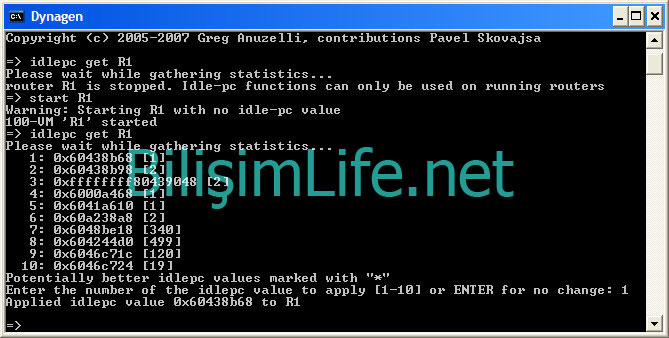
Değer atandıktan sonra hemen idlepc save R1 komutunu yazarak bu değeri kaydedelim.
Notepad’e “# idlepc=? ….” Kısmını silmenizi istemiştim. Şimdi iosNo.net’li kaydettiğimiz dosyayı notepad üzerinde açalım ve R1 kısmına bakalım, değer atamış mı.
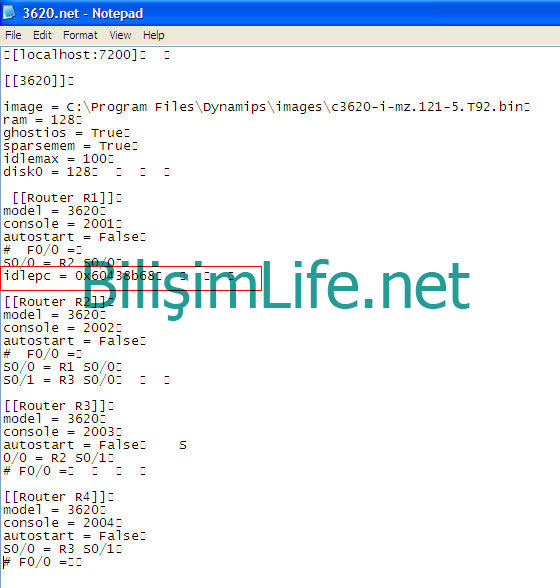
idlepc = 0x60438b68 değeri gelmiş. Demek ki işlemcime uygun değer bu. Tekrar belirtmek isterim, Dynamips’i ilk kez çalıştırıyorsanız bunu yapmanızı öneririm. Eğer bir router’a bağlanmak istiyorsanız telnet komutunu kullanmalısınız. Örneğin telnet R1 dersem router 1’e bağlanır. Tek tek router'lara bağlanalım.
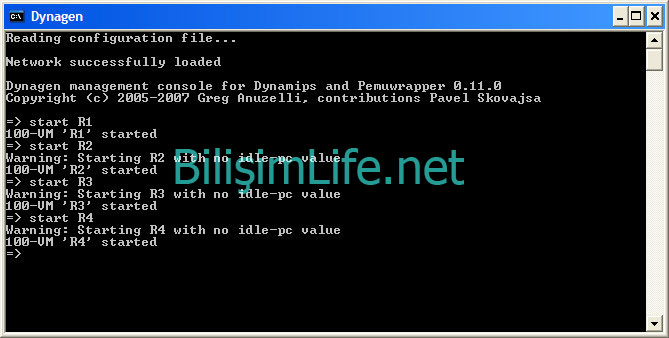
Hepsini çalıştırmak istiyorsanız telnet /all komutunu kullanabilirsiniz. Ancak farkındaysanız R1 hariç diğerleri warning dedi, bunun sebebi idlepc değeri olmadığı için. Isterseniz console komutunu da kullanıp konsol bağlantısı da yapabilirsiniz.
Dynamips'i çalıştırdığımızda başlangıçta help komutunu girdiğimizde bize o arayüzde çalışan komutları listeleyecektir. Listeleyen komutları nasıl kullanacağımızı bilmiyorsak, örneğin bu idlepc komutu olsun, komutu yazıp bir boşluk bırakıp ardından soru işareti koymamız yeterli olacaktır. Örnek olarak idlepc ? yazmamız yeterlidir. Bu sayede uygulamayı nasıl kullanmamız gerektiğini az çok öğrenmiş oluruz.
Bunun gibi bir çok çalışma yaparak kendinizi rahatlıkla geliştirebilirsiniz.
Örnek Router IOS'ları için buraya tıklayınız.
Dipnot: Konuyla ilgili problemlerinizi BilişimLife Forum alanından Dynagen Dynamips kategorisine konu olarak bildirin.
Recep ŞERIT



BİR YORUM YAZIN